Análise de eventos e visualização com registos do Azure Monitor
Os registos do Azure Monitor recolhem e analisam a telemetria de aplicações e serviços alojados na cloud e fornecem ferramentas de análise para o ajudar a maximizar a disponibilidade e o desempenho. Este artigo descreve como executar consultas nos registos do Azure Monitor para obter informações e resolver problemas do que está a acontecer no cluster. As seguintes perguntas comuns são abordadas:
- Como devo proceder para resolver problemas de eventos de estado de funcionamento?
- Como devo proceder para saber quando é que um nó fica inativo?
- Como devo proceder para saber se os serviços da minha aplicação foram iniciados ou parados?
Nota
Este artigo foi atualizado recentemente para utilizar o termo registos do Azure Monitor em vez do Log Analytics. Os dados de registo ainda estão armazenados numa área de trabalho do Log Analytics e ainda são recolhidos e analisados pelo mesmo serviço do Log Analytics. Estamos a atualizar a terminologia para refletir melhor a função dos registos no Azure Monitor. Veja Alterações de terminologia do Azure Monitor para obter detalhes.
Descrição geral da área de trabalho do Log Analytics
Nota
Embora o armazenamento de diagnóstico esteja ativado por predefinição na hora de criação do cluster, ainda tem de configurar a área de trabalho do Log Analytics para ler a partir do armazenamento de diagnósticos.
Os registos do Azure Monitor recolhem dados de recursos geridos, incluindo uma tabela de armazenamento do Azure ou um agente, e mantêm-nos num repositório central. Em seguida, os dados podem ser utilizados para análise, alertas e visualização ou exportação adicional. Os registos do Azure Monitor suportam eventos, dados de desempenho ou quaisquer outros dados personalizados. Veja os passos para configurar a extensão de diagnóstico para agregar eventos e passos para criar uma área de trabalho do Log Analytics para ler a partir dos eventos no armazenamento para garantir que os dados estão a fluir para os registos do Azure Monitor.
Depois de os dados serem recebidos pelos registos do Azure Monitor, o Azure tem várias Soluções de Monitorização que são soluções pré-compactadas ou dashboards operacionais para monitorizar dados recebidos, personalizados para vários cenários. Estas incluem uma solução de Análise do Service Fabric e uma solução contentores , que são as duas mais relevantes para diagnósticos e monitorização ao utilizar clusters do Service Fabric. Este artigo descreve como utilizar a solução de Análise do Service Fabric, que é criada com a área de trabalho.
Aceder à solução de Análise do Service Fabric
No Portal do Azure, aceda ao grupo de recursos no qual criou a solução de Análise do Service Fabric.
Selecione o recurso ServiceFabric<nameOfOMSWorkspace>.
No Summary, verá mosaicos na forma de um gráfico para cada uma das soluções ativadas, incluindo uma para o Service Fabric. Clique no gráfico do Service Fabric para continuar para a solução de Análise do Service Fabric.
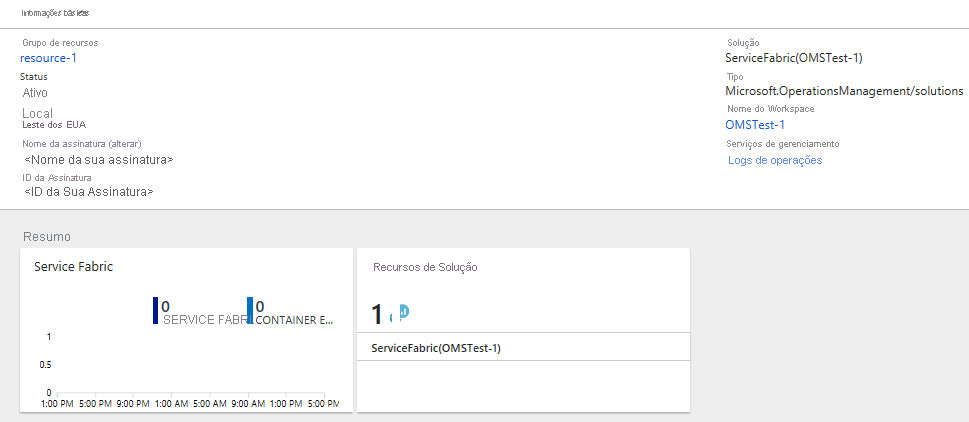
A imagem seguinte mostra a home page da solução de Análise do Service Fabric. Esta home page fornece uma vista instantânea do que está a acontecer no cluster.
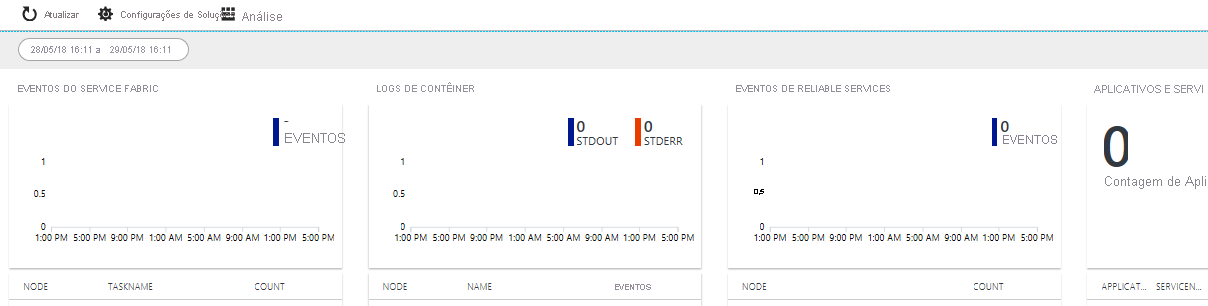
Se tiver ativado o diagnóstico após a criação do cluster, pode ver eventos para
- Eventos de cluster do Service Fabric
- Eventos de modelo de programação reliable Actors
- Eventos do modelo de programação do Reliable Services
Nota
Além dos eventos do Service Fabric fora da caixa, podem ser recolhidos eventos de sistema mais detalhados ao atualizar a configuração da extensão de diagnóstico.
Ver Eventos do Service Fabric, incluindo ações em nós
Na página Análise do Service Fabric, clique no gráfico para Eventos do Service Fabric.
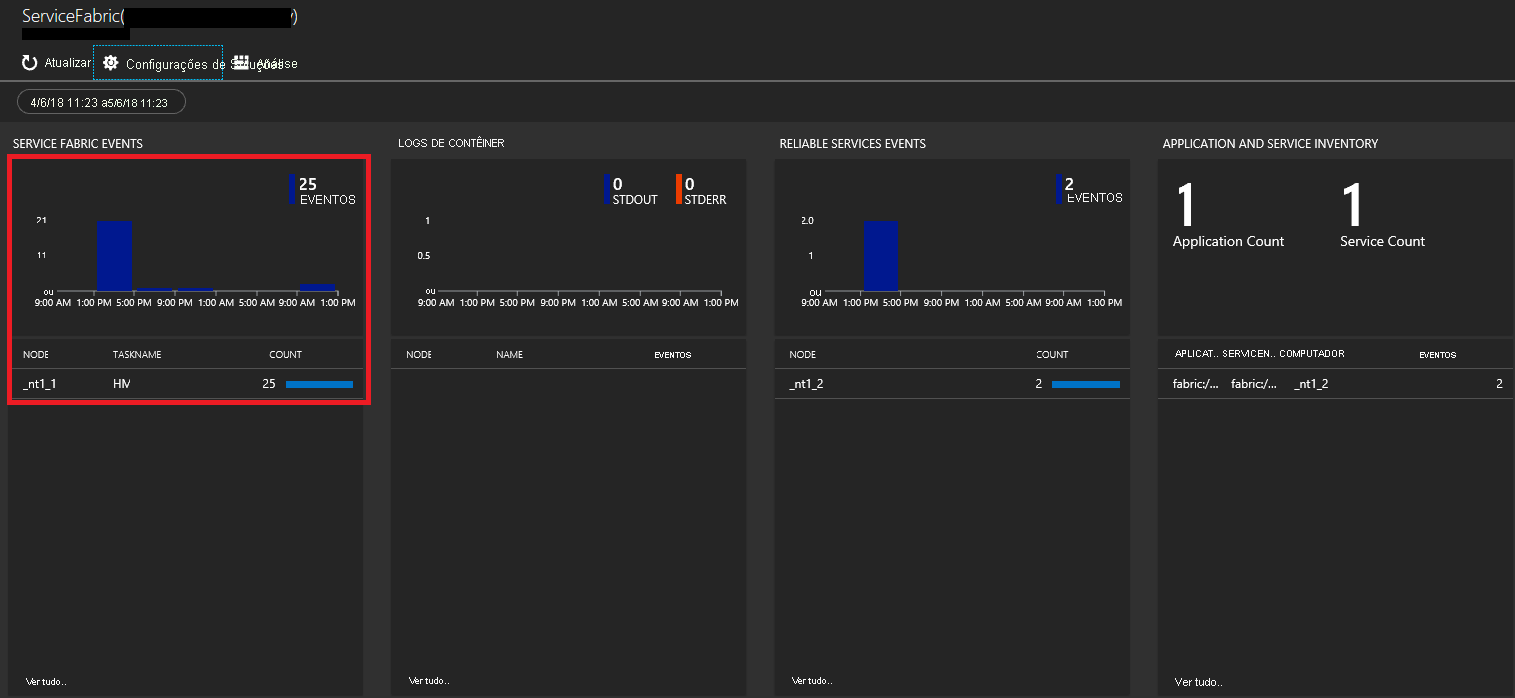
Clique em Lista para ver os eventos numa lista. Uma vez aqui, verá todos os eventos do sistema que foram recolhidos. Para referência, estes são da WADServiceFabricSystemEventsTable na conta de Armazenamento do Azure e, da mesma forma, os serviços fiáveis e os eventos de atores que vê a seguir são dessas respetivas tabelas.

Em alternativa, pode clicar na lupa à esquerda e utilizar a linguagem de consulta Kusto para encontrar o que procura. Por exemplo, para localizar todas as ações efetuadas em nós no cluster, pode utilizar a seguinte consulta. Os IDs de evento utilizados abaixo encontram-se na referência de eventos do canal operacional.
ServiceFabricOperationalEvent
| where EventId < 25627 and EventId > 25619
Pode consultar em muitos mais campos, como os nós específicos (Computador) do serviço de sistema (TaskName).
Ver eventos do Service Fabric Reliable Service e actor
Na página Análise do Service Fabric, clique no gráfico para Reliable Services.
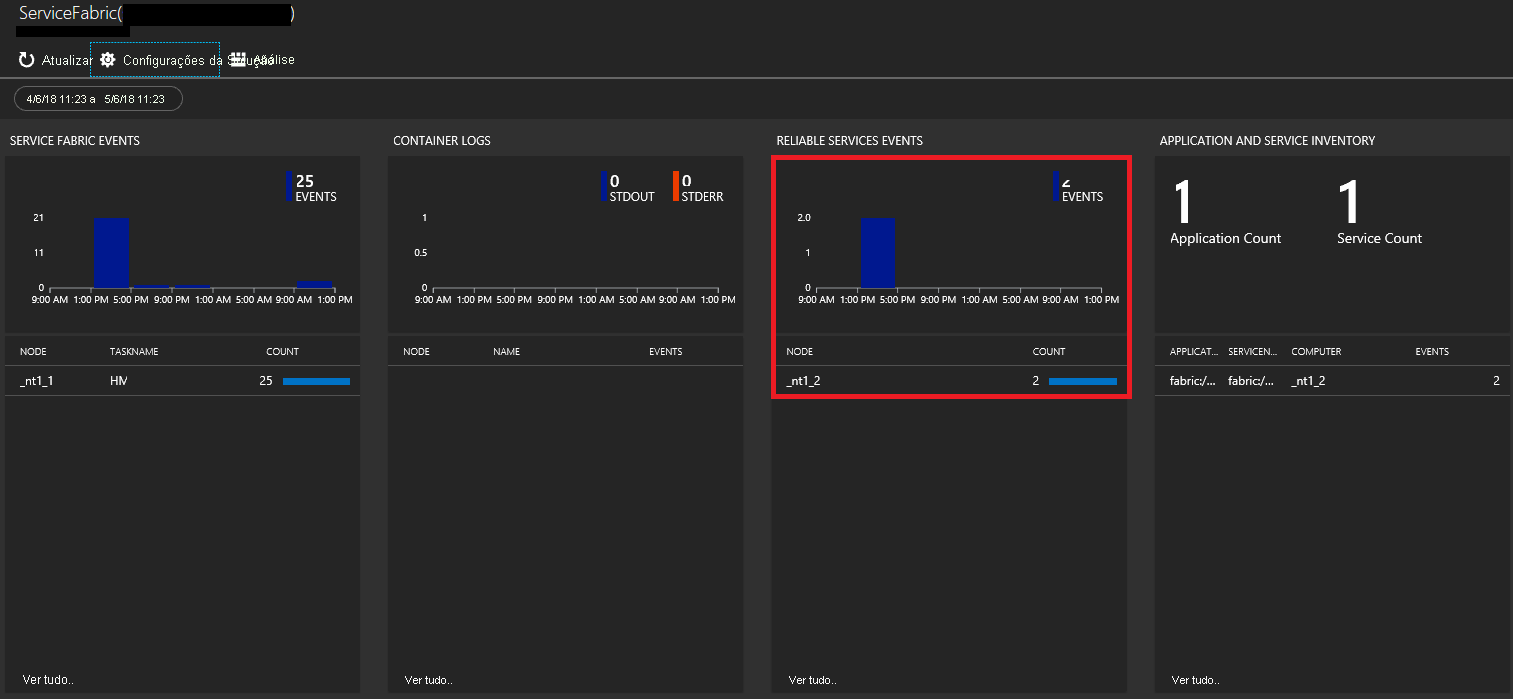
Clique em Lista para ver os eventos numa lista. Aqui, pode ver eventos dos serviços fiáveis. Pode ver diferentes eventos para quando o runasync do serviço é iniciado e concluído, o que normalmente acontece em implementações e atualizações.
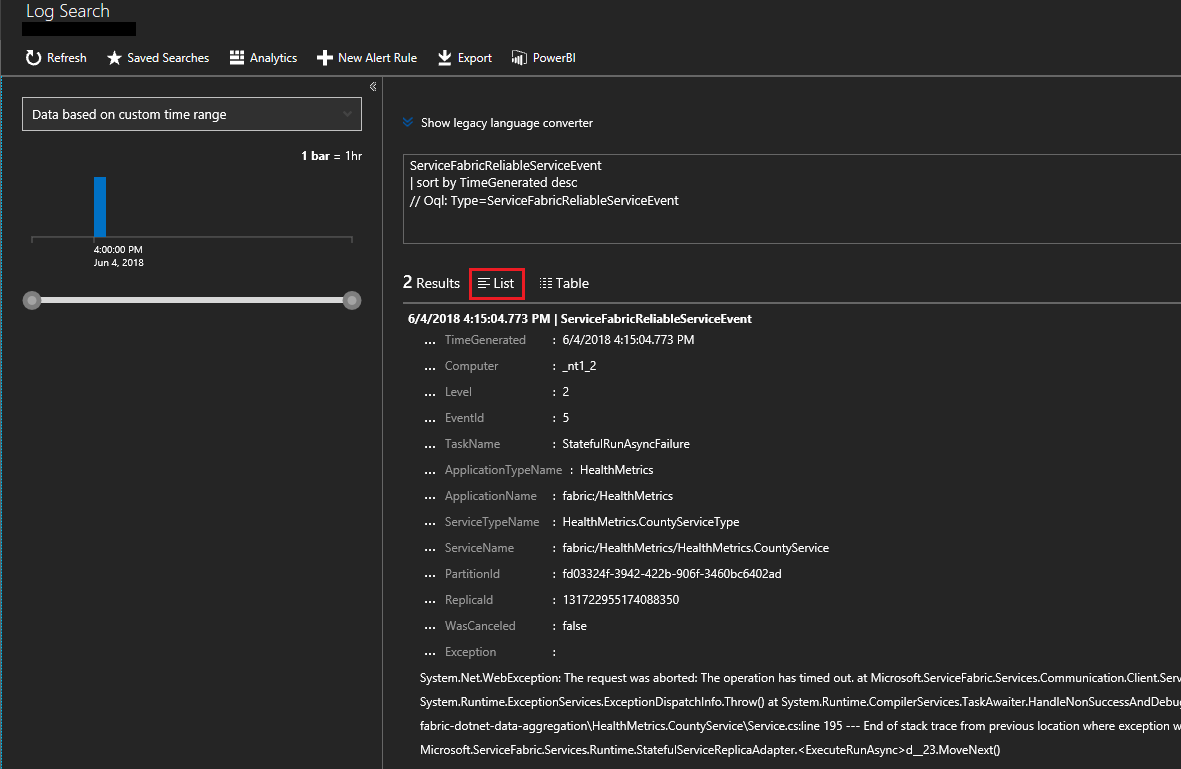
Os eventos de ator fiáveis podem ser vistos de forma semelhante. Para configurar eventos mais detalhados para os atores fiáveis, tem de alterar a scheduledTransferKeywordFilter configuração da extensão de diagnóstico (apresentada abaixo). Os detalhes sobre os valores para estes valores estão na referência de eventos de atores fiáveis.
"EtwEventSourceProviderConfiguration": [
{
"provider": "Microsoft-ServiceFabric-Actors",
"scheduledTransferKeywordFilter": "1",
"scheduledTransferPeriod": "PT5M",
"DefaultEvents": {
"eventDestination": "ServiceFabricReliableActorEventTable"
}
},
A linguagem de consulta Kusto é poderosa. Outra consulta valiosa que pode executar é descobrir quais os nós que estão a gerar mais eventos. A consulta na captura de ecrã abaixo mostra eventos operacionais do Service Fabric agregados com o serviço e o nó específicos.
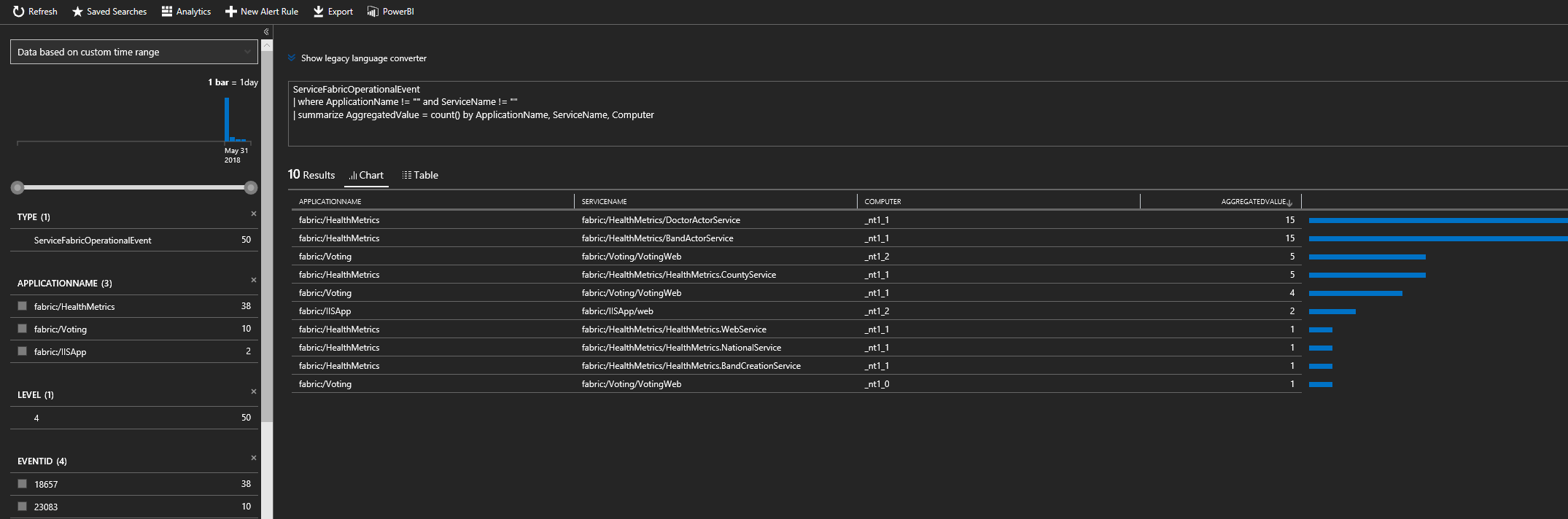
Passos seguintes
- Para ativar a monitorização da infraestrutura, ou seja, contadores de desempenho, aceda a adicionar o agente do Log Analytics. O agente recolhe contadores de desempenho e adiciona-os à área de trabalho existente.
- Para clusters no local, os registos do Azure Monitor oferecem um Gateway (Proxy de Reencaminhamento HTTP) que pode ser utilizado para enviar dados para os registos do Azure Monitor. Leia mais sobre isso em Ligar computadores sem acesso à Internet aos registos do Azure Monitor com o gateway do Log Analytics.
- Configure alertas automatizados para ajudar na deteção e diagnóstico.
- Familiarize-se com as funcionalidades de pesquisa e consulta de registos oferecidas como parte dos registos do Azure Monitor.
- Obtenha uma descrição geral mais detalhada dos registos do Azure Monitor e o que oferece, leia O que são os registos do Azure Monitor?.